
Denna programvara kommer att hålla dina drivrutiner igång, vilket skyddar dig från vanliga datorfel och maskinvarufel. Kontrollera alla dina förare nu i tre enkla steg:
- Ladda ner DriverFix (verifierad nedladdningsfil).
- Klick Starta skanning för att hitta alla problematiska drivrutiner.
- Klick Uppdatera drivrutiner för att få nya versioner och undvika systemfel.
- DriverFix har laddats ner av 0 läsare den här månaden.
Många Amazon Fire TV-ägare rapporterade att Amazon Fire Stick inte installerar appar. Det här är ett stort problem eftersom du inte kommer åt något innehåll.
Det finns dock ett sätt att hantera detta fel en gång för alla, och idag visar vi dig hur du gör det.
Vad ska jag göra om Amazon Fire Stick inte installerar appar?
1. Kontrollera dina 1-klicks beställningsinställningar

- Logga in på ditt Amazon-konto.
- Gå nu till 1-Klicka på Inställningar sida.
- Se till att 1-Click Ordering är aktiverat.
- Om din plats inte stämmer måste du ändra den i enlighet med detta.
- Spara ändringar och kontrollera om problemet är löst.
2. Se till att installationen med 1 klick är konfigurerad
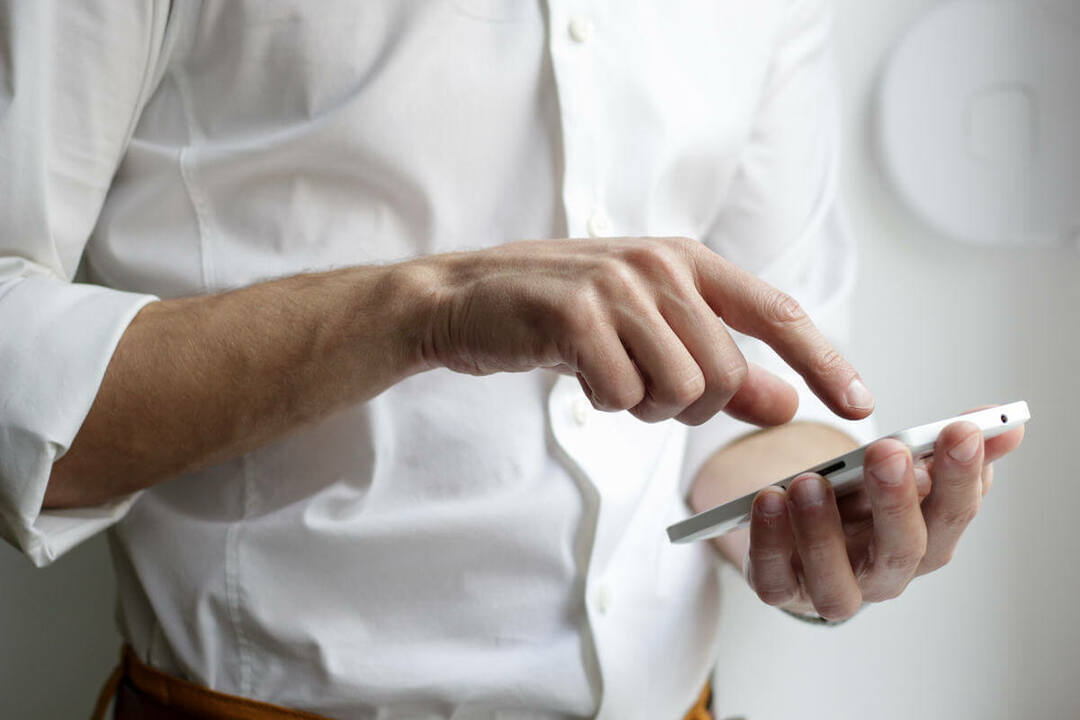
- Gå till ditt Amazon-konto.
- Gå över till Innehåll och enheter> Inställningar.
- Om inställningen med 1 klick inte är vald, se till att lägga till nödvändig information och kontrollera om det hjälper.
Behöver du mer bandbredd på din Amazon Fire Stick? Prova dessa enkla korrigeringar!
Dessutom kan du försöka komma åt den här sidan för din lokala version av Amazon.
Flera användare rapporterade att de fixade problemet helt enkelt genom att besöka den regionala Amazon-webbplatsen.
Efter att ha följt instruktionerna ovan, ombads de att överföra sitt digitala innehåll till den regionala versionen.
Efter att ha gjort det löstes problemet.
3. Prova att ladda ner applikationerna från Amazons webbplats
Det här är en enkel lösning, men det kan hjälpa om du inte kan installera appar på Amazon Fire Stick.
- Gå till Amazons Appstore webbplats i din webbläsare.
- Välj Fire TV från Enhetstyp avsnitt i den vänstra rutan.
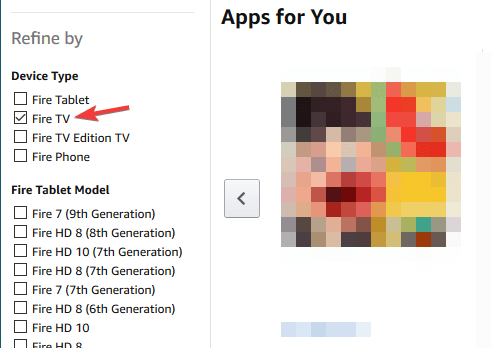
- Välj appen du vill ladda ner.
- Uppsättning Leverera till som din Amazon Fire TV enheten och klicka Hämta app.
I de flesta fall kommer du inte att kunna installera appar på Amazon Fire Stick eftersom dina 1-klickinställningar inte är korrekta, men efter att du har justerat dem borde problemet vara borta.
Om du tyckte att den här artikeln var till hjälp kan du gärna meddela oss genom att lämna en kommentar nedan.
LÄS OCH:
- Kan Amazon Fire Stick inte få en IP-adress? Prova detta
- Registrera din Amazon Fire Stick i ett par enkla steg
- Amazon Fire Stick laddar inte hemskärmen [FIX]


